win10怎么设置电脑出现蓝屏之后自动重启
更新时间:2019-02-20 15:37:20 来源:雨林木风官网 游览量: 197 次
进行电脑的设置的时候,很多用户会发现系统中可能会出现有蓝屏故障的情况,一般不采取操作的情况下,系统会一直显示为蓝屏故障,因此用户表示需要进行电脑的出现蓝屏之后自动重启的设置,那么win10怎么设置电脑出现蓝屏之后自动重启呢?
1、打开控制面板,以小图标的查看方式点击系统。
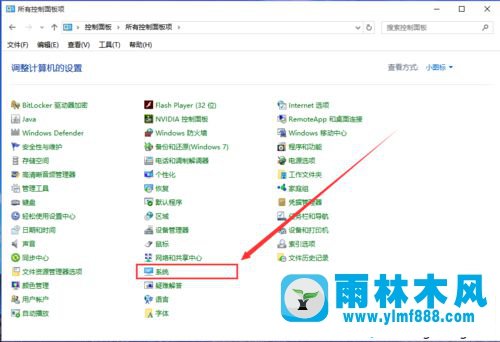
2、左侧点击高级系统设置,切换到高级界面 ,点击启动和故障恢复的设置。
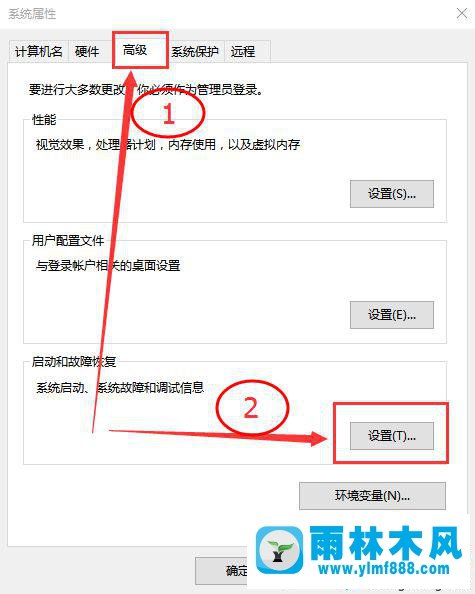
3、win10怎么设置电脑出现蓝屏之后自动重启?勾选系统失败的将事件写入系统日志和自动重新启动,确定。
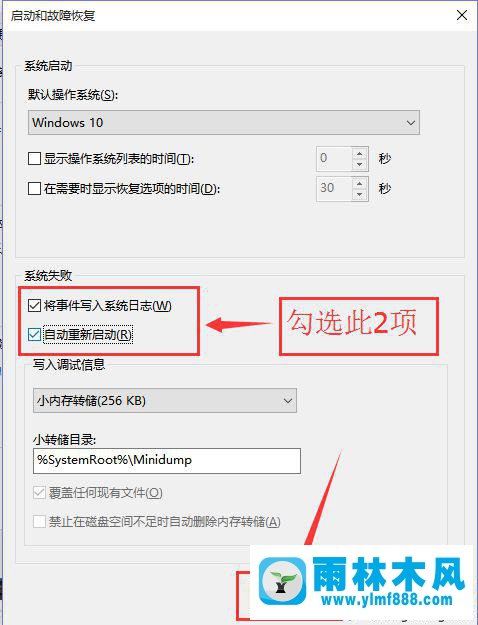
这样设置完成之后就可以正常的进行操作和查看,并且系统只要出现蓝屏就会自动进行重启操作,不会出现显示异常的情况,通过上述的操作就可以解决win10怎么设置电脑出现蓝屏之后自动重启的问题,希望可以对用户有帮助。
本文来自雨林木风www.ylmf888.com 如需转载请注明!
相关推荐
- 雨林木风win7蓝屏0x000000c4修复办法11-12
- win7提示蓝屏故障错误代码0x000000a01-24
- 雨林木风win10关机蓝屏的解决教程01-10
- 雨林木风win7蓝屏0x0000003B的解决教程12-16
- win7提示蓝屏故障错误代码0x000000711-30
- win7断电重启出现蓝屏故障提示错误01-23
- win10系统蓝屏后100%了但是不重启的08-23
- 雨林木风win10蓝屏代码0xc0000225的解01-06
- NVMe固态硬盘安装Win7蓝屏0x0000007B怎12-10
- Win10蓝屏错误0x00000006b怎么办11-28
- win7电脑点击关机按钮后遇到蓝屏怎02-21
- win10蓝屏出现错误提示失败的操作:01-22
- 雨林木风win10系统蓝屏之后出现尝试02-14
- 雨林木风win7系统装完蓝屏无法进入02-19
- 雨林木风win10系统出现蓝屏提示0x12-04
- 重装XP系统出现0X000000A5蓝屏怎么办10-19
雨林木风系统栏目
系统故障教程
最新系统下载
-
 雨林木风 GHOST Win10 2004 64位 精简版 V2021.07 2021-07-01
雨林木风 GHOST Win10 2004 64位 精简版 V2021.07 2021-07-01
-
 雨林木风 GHOST Win10 2004 64位 周年纪念版V2021.06 2021-06-02
雨林木风 GHOST Win10 2004 64位 周年纪念版V2021.06 2021-06-02
-
 雨林木风 GHOST Win10 64位专业版(版本2004) V2021.05 2021-05-07
雨林木风 GHOST Win10 64位专业版(版本2004) V2021.05 2021-05-07
-
 雨林木风 GHOST Win10 1909 64位 官方纯净版V2021.04 2021-04-06
雨林木风 GHOST Win10 1909 64位 官方纯净版V2021.04 2021-04-06
-
 雨林木风Ghost Win10 2004(专业版)V2021.03 2021-02-28
雨林木风Ghost Win10 2004(专业版)V2021.03 2021-02-28
-
 雨林木风 GHOST Win10 2004 64位 精简版 V2021.01 2020-12-21
雨林木风 GHOST Win10 2004 64位 精简版 V2021.01 2020-12-21
-
 雨林木风 GHOST Win10 64位 快速装机版 V2020.12 2020-11-27
雨林木风 GHOST Win10 64位 快速装机版 V2020.12 2020-11-27
-
 雨林木风 GHOST Win10 64位 官方纯净版 V2020.11 2020-10-28
雨林木风 GHOST Win10 64位 官方纯净版 V2020.11 2020-10-28

